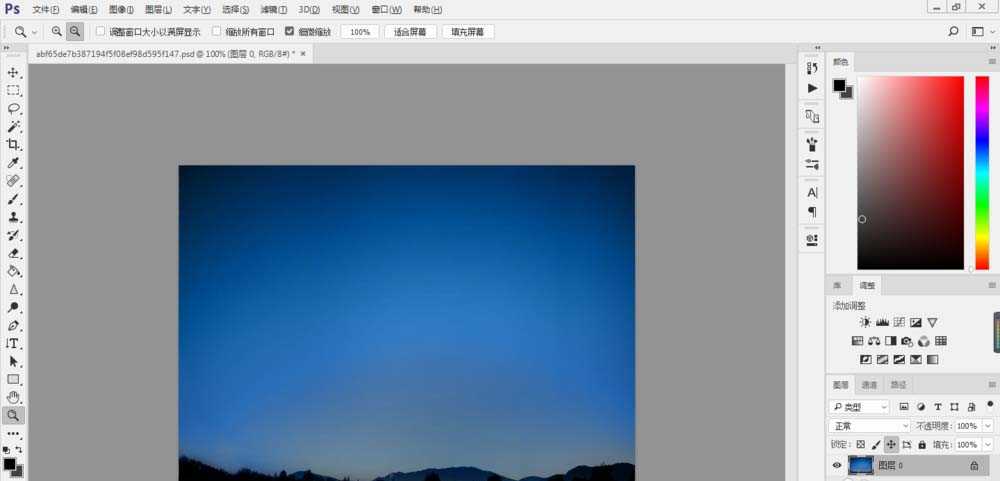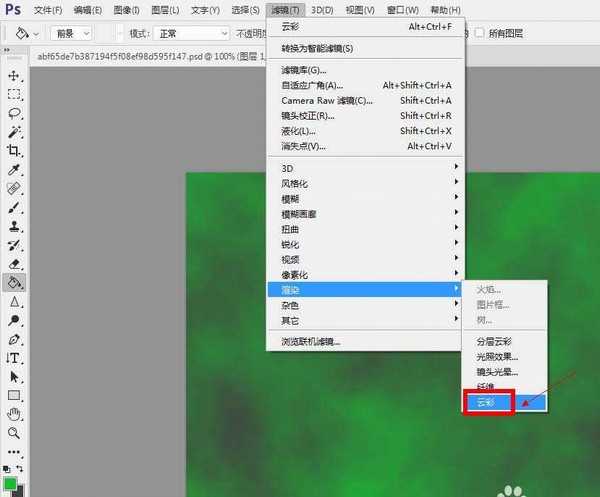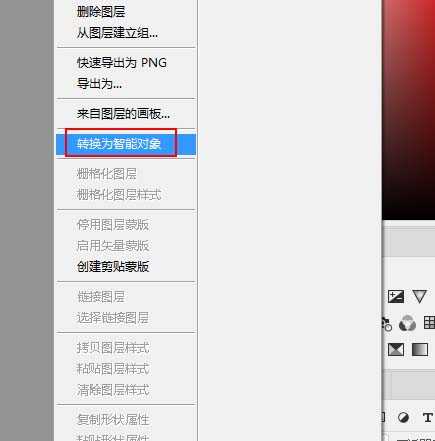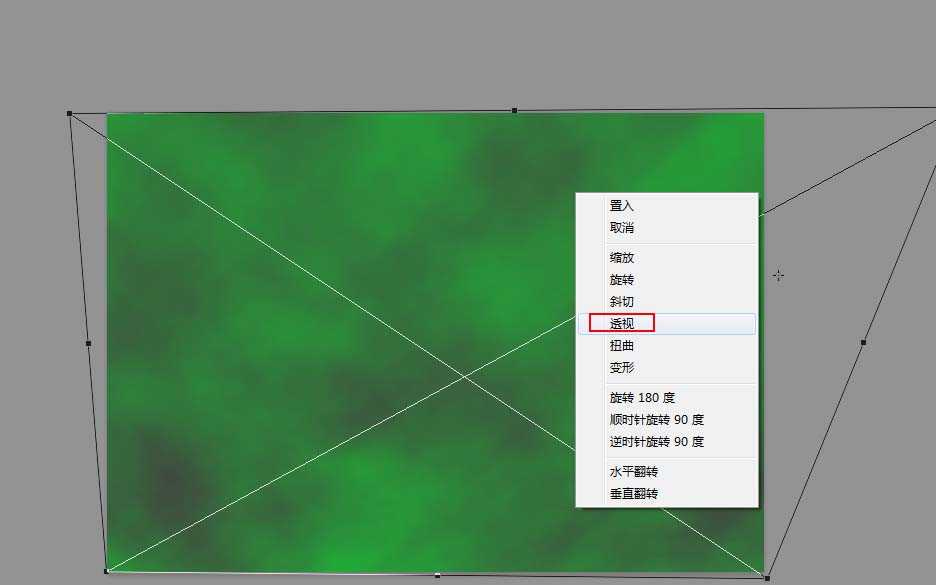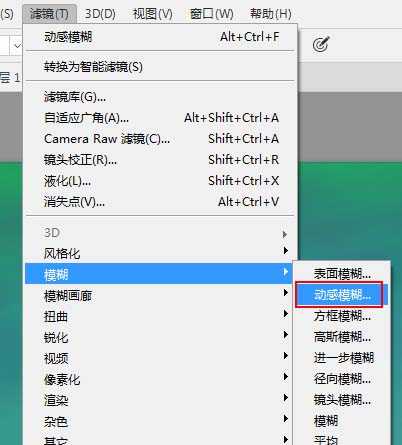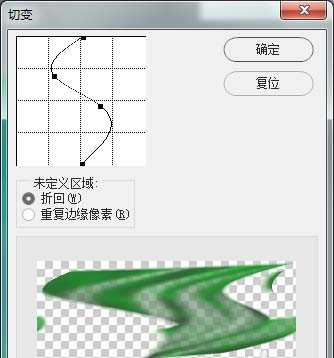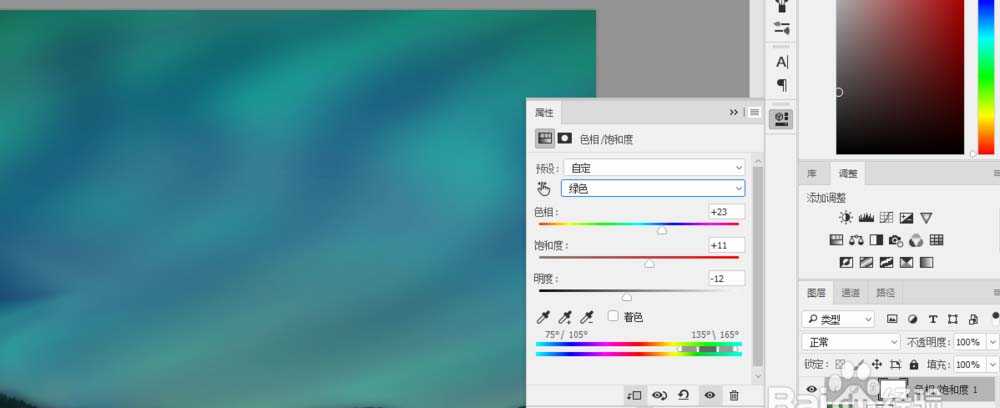ps怎么做北极光效果? ps给图片添加北极光效果的教程
(编辑:jimmy 日期: 2026/1/12 浏览:3 次 )
ps想要设计激光,该怎么设计呢?下面我们就来看看详细的教程,请看下文详介绍。
- 软件名称:
- Adobe photoshop 7.01 官方正式简体中文版
- 软件大小:
- 154MB
- 更新时间:
- 2013-04-19立即下载
1、首先打开我们的天空素材,新建一个空白图层,设置前景色为自己喜欢的颜色,这里小编用的绿色。
2、打开滤镜,渲染,选择云彩。
3、右击云彩图层,先转换为智能对象。
4、快捷键Ctrl+T调出自由变换,我们右击选择透视,调整到满意的效果。
5、接下来改云彩图层的混合模式为滤色,目前呈现的是一种绿色烟雾的感觉。
6、我们打开滤镜,模糊,动感模糊,设置合适的数值角度,光效就出来了。
7、用扭曲滤镜继续深造北极光效。我们选择切变,拉出喜欢的形状就可以了。
8、最后用橡皮擦修饰不满意的地方,擦掉山坡上的北极光。颜色不满意的可以建立色相饱和度图层调整颜色。
以上就是ps设计北极光的教程,很简单,希望大家喜欢,请继续关注。
相关推荐:
ps怎么制作漂亮的极光效果?
ps中怎么制作美丽神秘的极光?
ps怎么制作一个圆形编制效果的光效图?
下一篇:ps如何绘制石头?PS简单绘制一块写实石头教程